Heim >Betrieb und Instandhaltung >Nginx >So installieren Sie Nginx offline auf einem Linux-Server
So installieren Sie Nginx offline auf einem Linux-Server
- WBOYWBOYWBOYWBOYWBOYWBOYWBOYWBOYWBOYWBOYWBOYWBOYWBnach vorne
- 2023-05-12 10:07:132258Durchsuche
Nginx-Offline-Installation auf dem Linux-Server
1. Ressourcen
nginx-1.20.1.tar.gz (der Download-Link enthält gcc, g++, pcre, libtool, nginx)
Baidu-Netzwerkfestplatten-Download:
Link: https ://pan.baidu.com/s/1avQD-zGYVcj0ttRtnPNTIA Extraktionscode: 6yhi
2. Installationsschritte
(1) Installieren Sie gcc
rpm -Uvh *.rpm --nodeps --force
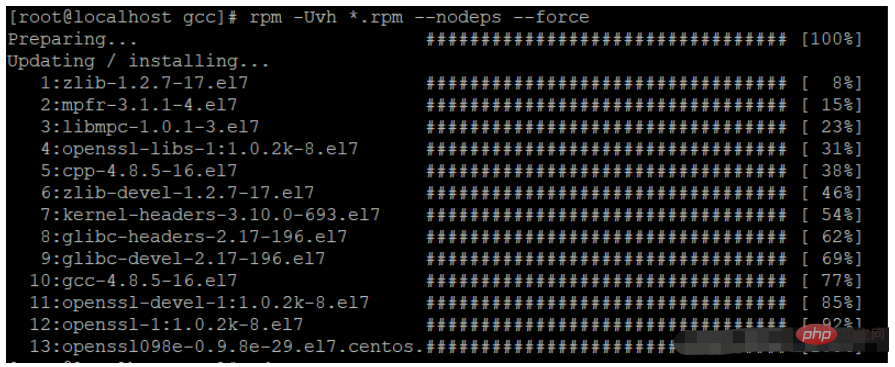
(2) Installieren Sie g++
rpm -Uvh *.rpm --nodeps --force
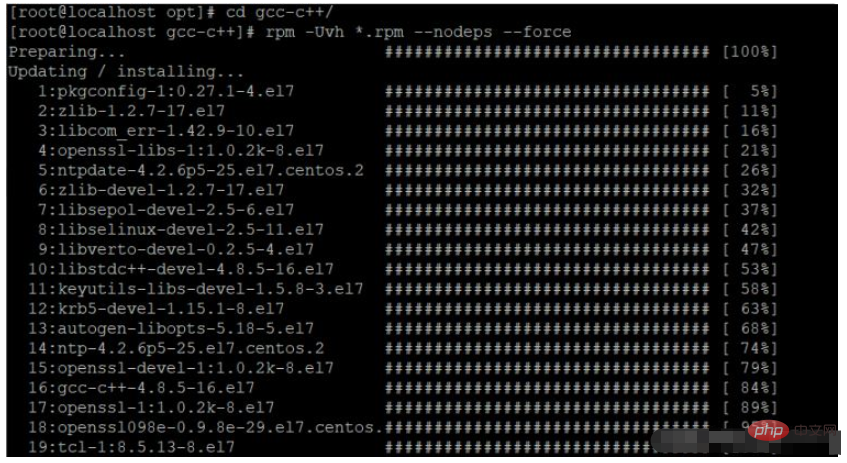
(3) Überprüfen Sie, ob gcc und g++ erfolgreich installiert wurden, und führen Sie den folgenden Befehl aus:
gcc -v
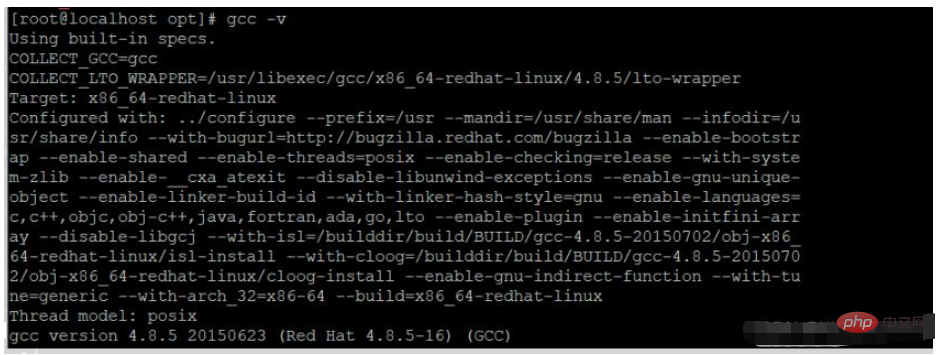
g++ -v
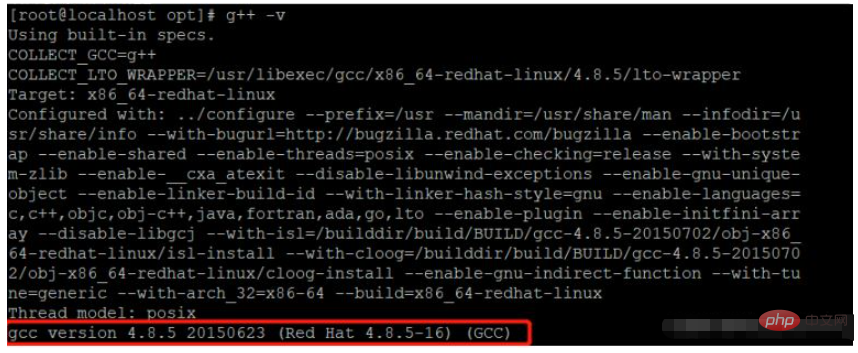
(4) Um PCRE zu installieren, entpacken Sie zunächst den PCRE, tar -zxvf pcre-8.35. tar.gz, nach der Dekomprimierung beginnt die Installation
cd pcre-8.35 ./configure make make install
(5). .Um Nginx zu installieren, entpacken Sie zuerst Nginx Tar -zxvf Nginx-1.20.1.tar.gz. Starten Sie nach dem Entpacken die Installation
cd libtool-2.4.2 ./configure make make install
(7). Starten Sie Nginx: Adresse des Nginx-Installationsverzeichnisses, den Pfad nach der Installation scheint sich in /usr/local geändert zu haben Nginx-Konfigurationsdatei Es ist Nginx. conf im Nginx-Verzeichnis unter dem Installationsverzeichnis. Der Standardport ist 80. Die folgende Seite wird nach dem Start angezeigt, was bedeutet, dass der Start erfolgreich ist. Die Zugriffsadresse lautet: Serveradresse: 80 (z. B. 192.168.43.6:80). . Bitte achten Sie darauf, dass Port 80 belegt ist
Das obige ist der detaillierte Inhalt vonSo installieren Sie Nginx offline auf einem Linux-Server. Für weitere Informationen folgen Sie bitte anderen verwandten Artikeln auf der PHP chinesischen Website!

